在使用Windows10操作系统时,有时候会遇到无法访问Internet的问题。这个问题可能会给我们的工作和生活带来很大的困扰。幸运的是,我们可以通过一些简单的方法来解决这个问题。本文将介绍一些常见的Win10无法访问Internet的问题,并提供相应的解决方案。
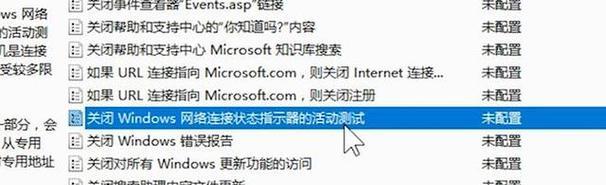
1.电脑连上WiFi后无法访问Internet
当你连接到WiFi网络后,发现无法访问Internet时,首先需要检查你的WiFi连接是否正常。进入网络和Internet设置,点击WiFi选项,确保你已经连接到正确的网络,并且密码输入正确。
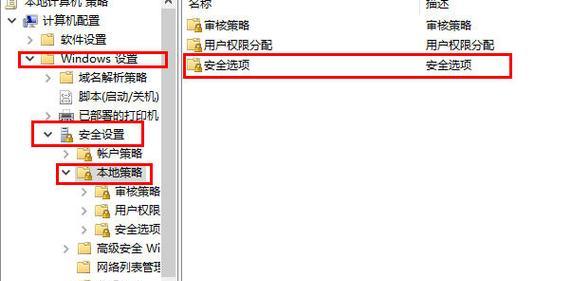
2.无线网卡驱动程序需要更新
有时候Win10无法访问Internet是因为无线网卡驱动程序过期或损坏。你可以通过打开设备管理器,找到网络适配器下的无线网卡,右键点击选择“更新驱动程序”,系统会自动搜索并安装最新的驱动程序。
3.DNS服务器设置错误
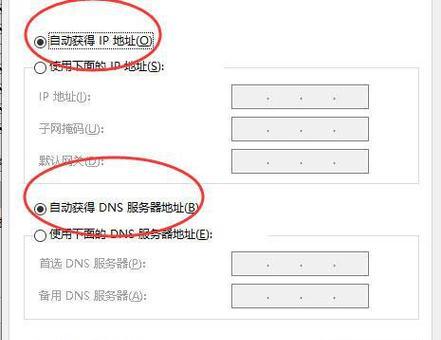
如果你的DNS服务器设置错误,也会导致无法访问Internet。你可以在网络和Internet设置中找到“更改适配器选项”,然后找到当前连接的网络适配器,右键点击选择“属性”,在列表中找到“Internet协议版本4(TCP/IPv4)”,点击“属性”,选择“使用以下DNS服务器地址”,输入正确的DNS服务器地址即可。
4.防火墙阻止了Internet访问
有时候防火墙会阻止应用程序或服务访问Internet。你可以通过打开WindowsDefender防火墙,找到“允许应用通过防火墙”选项,确保你需要的应用程序被允许访问Internet。
5.重新启动路由器和调制解调器
有时候路由器和调制解调器的问题会导致无法访问Internet。你可以尝试重新启动这些设备,等待一段时间后再次尝试连接网络。
6.IP地址冲突
如果你的电脑和其他设备共享相同的IP地址,也会导致无法访问Internet。你可以通过在命令提示符中输入“ipconfig/release”命令释放IP地址,然后再输入“ipconfig/renew”命令重新获取IP地址。
7.重置网络设置
如果上述方法都没有解决问题,你可以尝试重置网络设置。打开网络和Internet设置,点击“状态”,在页面下方找到“网络重置”选项,点击“重置现有网络配置”,系统将会重置所有网络设置。
8.检查网络线缆连接
如果你是通过有线连接上网,检查网络线缆是否连接松动或损坏。你可以尝试更换一个网络线缆,或者将线缆连接到其他的端口。
9.检查MAC地址过滤设置
一些WiFi路由器可能会启用MAC地址过滤功能,如果你的设备的MAC地址没有被添加到白名单中,就无法访问Internet。你可以登录路由器的管理界面,找到MAC地址过滤设置,将你的设备的MAC地址添加到白名单中。
10.检查ISP提供商问题
有时候无法访问Internet是因为ISP提供商的问题。你可以通过与ISP提供商联系,了解是否有网络故障或维护工作。
11.检查网络硬件设备故障
有时候无法访问Internet是因为网络硬件设备出现故障。你可以尝试将你的设备连接到其他网络,或者将其他设备连接到你的网络,来排除设备故障的可能性。
12.安全软件引起的问题
一些安全软件可能会阻止应用程序或服务访问Internet。你可以尝试禁用安全软件的防火墙或临时关闭安全软件来测试是否可以访问Internet。
13.更新操作系统
有时候操作系统的问题也会导致无法访问Internet。你可以尝试更新操作系统,安装最新的补丁程序和更新。
14.清除DNS缓存
有时候DNS缓存中的错误记录会导致无法访问Internet。你可以在命令提示符中输入“ipconfig/flushdns”命令来清除DNS缓存。
15.寻求专业帮助
如果你尝试了以上方法仍然无法解决问题,建议寻求专业的计算机技术人员或网络管理员的帮助,他们可能能够更好地诊断和解决问题。
Win10无法访问Internet是一个常见的问题,但是我们可以通过一些简单的方法来解决。本文介绍了一些常见的问题和相应的解决方案,希望能帮助读者解决这个问题。如果问题仍然存在,建议寻求专业帮助。







